伝票明細入力について
●各伝票入力画面の明細行の部分も『組込レイアウト』です。明細行を追加したい場合は『明細追加』や『明細削除』のボタンで行います。
●その他、伝票入力の画面では、明細の緑部分をダブルクリックすると、『明細入力画面』が現われ、この画面でも明細の入力ができます。
各伝票の明細入力画面では、通常の伝票入力画面(上図)では表示されていなかった商品ボタン等の補助的な項目が付加されています。
-明細行の追加-
●伝票明細行はあらかじめ何行か表示されますが(自社1メニューの「伝票番号」で行数登録できます)、それ以上入力するには、『明細追加』ボタンをクリック
するか、明細左のアクションエリアを右クリックすると、ポップアップメニューを表示し「明細追加」「明細削除」から選択できます。
*伝票がロックされている場合、明細が無い場合ポップアップメニューは表示しません。
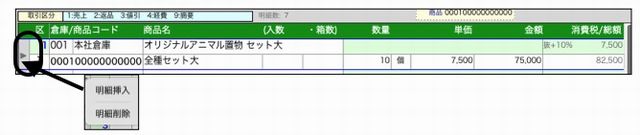
●最終行にカーソルをおいて、Mac:「コマンド」キー、Windows:「ctrl」キーを押しながら『/』キーを押しても明細行の追加ができます。
| 